이 포스팅은 쿠팡 파트너스 활동의 일환으로 수수료를 지급받을 수 있습니다.
✅ 윈도우 10 설치를 위한 모든 정보를 한번에 확인하세요.
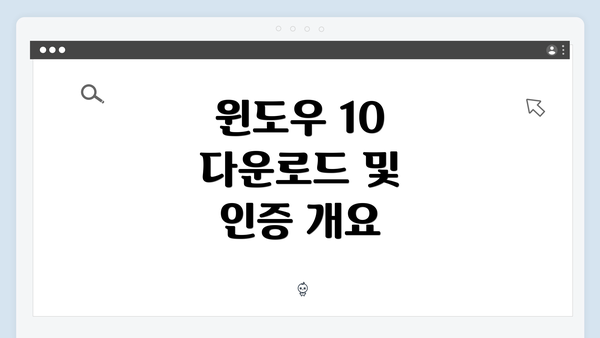
윈도우 10 다운로드 및 인증 개요
윈도우 10이 출시되면서 사용자들은 이전 버전과의 차별화된 경험을 제공받게 되었다. 그러나 이러한 업그레이드 과정에서 사용자들이 가장 많이 궁금해하는 점 중 하나는 ‘다운로드 시 인증이 필요할까?’라는 질문이다. 기본적으로 마이크로소프트는 윈도우 10을 무료로 업그레이드할 수 있도록 커뮤니티에 제공하였지만, 인증 문제는 여전히 많은 사용자들에게 혼란을 초래하고 있다. 이 글에서는 윈도우 10 다운로드 시 인증 여부와 관련하여 필요한 절차들을 상세히 설명하도록 하겠다.
윈도우 10 다운로드 방법
윈도우 10을 다운로드하는 방법은 여러 가지가 있으며, 각 방법은 사용자의 요구와 상황에 따라 선택할 수 있습니다. 아래에서는 가장 일반적인 다운로드 방법을 상세히 설명 드릴게요.
1. Microsoft 공식 웹사이트에서 다운로드하기
가장 안전하고 간편한 방법은 Microsoft 공식 웹사이트를 이용하는 것입니다. 다음은 그 절차입니다:
-
웹 브라우저 열기: Chrome, Edge, Firefox 등의 웹 브라우저를 열어주세요.
-
Microsoft 다운로드 페이지로 이동: 주소창에
https://www.microsoft.com/ko-kr/software-download/windows10을 입력하고 이동합니다. -
‘다운로드 도구’ 클릭: 페이지에서 제공되는 옵션 중 ‘지금 도구 다운로드’ 버튼을 클릭하면, Windows 10 설치 미디어 도구가 다운로드됩니다.
-
도구 실행하기: 다운로드가 완료되면, 해당 도구를 실행하고 화면의 지시에 따라 설치를 진행합니다.
-
설치 미디어 만들기: 이 도구를 통해 USB 플래시 드라이브 또는 ISO 파일을 생성할 수 있습니다.
- USB 드라이브 선택: USB를 연결하고 ‘USB 플래시 드라이브’를 선택하면, 직접 설치할 수 있도록 준비됩니다.
- ISO 파일 선택: ‘ISO 파일’ 옵션을 선택하면, 해당 파일을 내 컴퓨터에 저장해두고 나중에 DVD로 구워서 사용할 수 있습니다.
2. Windows 10 업그레이드
기존의 Windows 버전이 설치된 경우, Windows 10으로의 업그레이드가 가능해요. 이는 자동으로 설치할 수 있는 장점이 있습니다. 업그레이드를 원하신다면:
-
‘설정’ 메뉴 열기: 시작 메뉴에서 톱니바퀴 아이콘을 클릭해 주세요.
-
‘업데이트 및 보안’ 선택: 설정 메뉴 내에서 ‘업데이트 및 보안’을 선택한 후 ‘Windows 업데이트’ 탭으로 이동합니다.
-
업데이트 확인: ‘업데이트 확인’ 버튼을 클릭하세요. Windows 10 업그레이드가 가능한 경우 다운로드 및 설치가 자동으로 이루어집니다.
3. Windows Insider Program 참여
윈도우 10의 최신 미리보기 빌드를 체험하고 싶다면 Windows Insider Program에 참여할 수 있어요. 이 방법은 조금 더 기술적인 지식을 요구할 수 있지만, 다음과 같은 절차로 참여할 수 있습니다:
-
Microsoft 계정으로 로그인: 공식 Microsoft 웹사이트에서 계정을 생성하고 로그인하세요.
-
가입하기: Windows Insider Program 웹페이지에 가서 초대를 요청합니다.
-
설정 변경: 컴퓨터의 ‘설정’ 메뉴에서 ‘업데이트 및 보안’ > ‘Windows Insider Program’을 선택하고 프로그램에 참여하는 설정을 변경하세요.
-
미리 보기 빌드 다운로드: 설정 후, 선택한 빌드 버전이 업데이트될 때마다 자동으로 다운로드됩니다.
4. 다른 방법: 복사본 요청
학교나 기업 등에서 이미 라이센스를 구입한 경우, IT 부서에 연락해 Windows 10 복사본을 요청할 수 있어요. 이 경우, 정품 인증에 필요한 라이센스 키 또한 제공될 것입니다.
다운로드 후에는 반드시 정품 인증을 진행해야 해요! 인증 과정을 통해 합법적으로 Windows를 사용할 수 있습니다.
이렇듯 여러 가지 방법을 통해 윈도우 10을 다운로드할 수 있어요. 자신에게 맞는 방법을 선택해 쉽게 설치해 보세요!
인증 절차 및 필요성
윈도우 10을 다운로드하거나 설치하는 과정에서 인증은 필수적인 단계예요. 인증 절차는 사용자가 정품 소프트웨어를 사용하고 있다는 것을 증명하는 과정인데요. 이를 통해 불법 복제나 해적판 소프트웨어 사용을 막고, 사용자에게 안정적이고 안전한 시스템을 제공하는 것이 핵심이에요.
인증의 필요성
인증이 필요한 이유는 여러 가지가 있어요:
- 정품 소프트웨어 사용 보장: 인증을 통해 사용자는 윈도우 10이 정품임을 확인할 수 있어요. 이는 보안과 성능 면에서 신뢰성을 높여줍니다.
- 업데이트와 지원: 인증된 버전의 윈도우 10은 정기적인 업데이트와 기술 지원을 받을 수 있어요. 이를 통해 시스템의 보안과 안정성을 지속적으로 유지할 수 있답니다.
- 법적 보호: 인증 과정을 통해 불법적으로 소프트웨어를 사용하고 있다는 법적 책임에서 벗어날 수 있어요. 정품 소프트웨어 사용은 법적 문제를 예방하는 데 큰 도움이 됩니다.
인증 절차
인증 절차는 조건에 따라 다소 복잡하게 느껴질 수 있어요. 아래에는 윈도우 10 인증을 위한 기본 단계들을 정리해 봤어요.
| 단계 | 설명 |
|---|---|
| 1. 제품 키 입력 | 윈도우 설치 시 제공된 제품 키를 입력해요. 이 키가 정품 인증의 첫걸음이에요. |
| 2. 인터넷 연결 | 제품 키 입력 후, 인증 서비스에 연결되기 위해 인터넷에 연결해요. 이 과정에서 Microsoft 서버에 접속하여 인증을 진행해요. |
| 3. 인증 확인 | 입력한 제품 키가 유효하면 인증이 완료돼요. 만약 문제가 발생하면 오류 메시지가 나타날 거예요. |
| 4. 오류 처리 | 인증이 실패하면 왜 실패했는지를 확인하고, 필요한 조치를 취해야 해요. |
인증 절차를 완료하면 시스템의 사용 환경이 한층 더 안전해져요. 정품 소프트웨어 사용은 당신의 소중한 데이터를 보호하는 첫걸음이에요.
인증 과정 중 문제가 발생할 때는 오류 코드가 나타날 수 있어요. 이와 관련한 문제 해결 방법은 ‘윈도우 10 인증 오류 및 문제 해결’ 섹션에서 더 자세히 다룰 예정이에요. 사용자 가이드를 통해 인증을 더 쉽게 진행할 수도 있으니 확인해 보세요!
요약
- 윈도우 10 인증은 필수적이며, 정품 소프트웨어 사용을 보장해요.
- 인증을 통해 시스템 업데이트 및 기술 지원을 받을 수 있어요.
- 인증 절차는 제품 키 입력, 인터넷 연결, 인증 확인 등으로 이루어져요.
이처럼 인증 절차와 필요성은 간단하지만 매우 중요한 과정이에요. 모든 단계를 소중히 여기고 진행해 주세요!
윈도우 10 라이센스 종류
윈도우 10의 라이센스 종류에 대한 이해는 매우 중요해요. 여러 가지 유형의 라이센스가 있으며, 각기 다른 요구 사항과 유연성을 제공해요. 아래에서 주요 라이센스 유형들을 상세히 살펴볼게요.
1. 홈(Home) 라이센스
- 대상 사용자: 일반 가정 사용자.
- 주요 기능: 기본적인 기능 제공. 게임, 멀티미디어 및 일상적인 작업에 적합해요.
- 인증 방식: 디지털 라이센스 인증 또는 제품 키 입력 가능해요.
2. 프로(Professional) 라이센스
- 대상 사용자: 직장인이나 비즈니스 사용자.
- 주요 기능: 홈 라이센스의 모든 기능에 추가하여 도메인 가입, BitLocker, 원격 데스크톱 기능 포함이에요.
- 인증 방식: 디지털 라이센스 또는 제품 키 필요해요.
3. 기업(Enterprise) 라이센스
- 대상 사용자: 대규모 기업 및 조직.
- 주요 기능: 프로 버전의 모든 기능 추가, 향상된 보안 및 관리 기능 제공해요. 여러 대의 컴퓨터에 대해 중앙 집중식 관리 가능해요.
- 인증 방식: 볼륨 라이센싱을 통해 관리되며, 특정 조건 충족 시 라이센스가 제공돼요.
4. 교육(Education) 라이센스
- 대상 사용자: 학생 및 교육 기관.
- 주요 기능: 기업 라이센스와 유사하지만, 학생들에게 맞춘 기능 포함해요. 가격이 저렴한 경우가 많아요.
- 인증 방식: 교육 기관에서의 배포에 따라 다르게 적용돼요.
5. 모바일(Mobile) 라이센스
- 대상 사용자: 모바일 디바이스 사용자.
- 주요 기능: 윈도우의 모바일 버전이 설치된 기기에서 사용할 수 있는 라이센스에요. 모바일 사용자에게 최적화된 앱과 기능 제공.
- 인증 방식: 주로 디지털 라이센스 방식이에요.
라이센스 선택 시 유의사항
- 필요 기능 확인: 각 라이센스의 제공 기능을 잘 확인하고, 본인의 필요에 맞는 라이센스를 선택하는 것이 중요해요.
- 가격 비교: 동일한 기능을 가진 라이센스의 가격을 비교해보는 것이 현명해요. 할인을 받을 수 있는 기회도 놓치지 마세요.
- 업그레이드 옵션: 나중에 더 높은 버전으로 업그레이드할 계획이 있다면, 그 가능성도 고려해야 해요.
결론적으로 윈도우 10의 라이센스 종류는 다양하고, 사용자의 필요에 맞춰 선택이 가능해요. 이를 통해 보다 효율적으로 시스템을 사용하고 문제가 발생했을 때 더 나은 해결책을 찾을 수 있도록 돕는 것이 중요해요.
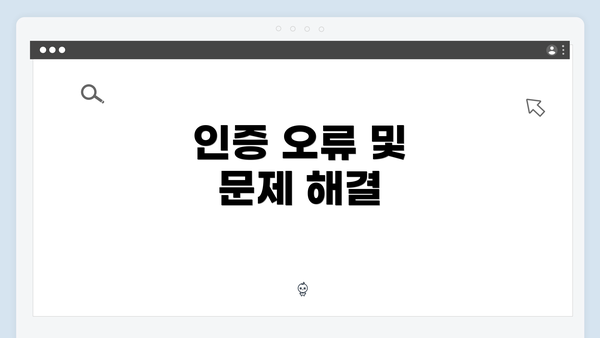
인증 오류 및 문제 해결
윈도우 10을 다운로드하고 설치하신 후, 인증 과정에서 오류가 발생할 수 있어요. 이때 어떤 문제들이 생길 수 있는지, 그리고 어떻게 해결할 수 있는지 알아보도록 할게요. 인증 오류는 다양한 원인으로 발생할 수 있으며, 이를 해결하기 위한 절차를 단계별로 안내해 드릴게요.
1. 인증 오류 종류와 원인
인증 과정 중 자주 발생하는 오류는 다음과 같아요:
- 윈도우 정품 인증 오류: 라이센스 키가 유효하지 않거나, 이미 사용된 경우 발생할 수 있어요.
- 네트워크 연결 오류: 인터넷이 불안정한 경우, 인증 서버와의 연결이 실패할 수 있어요.
- 시스템 시간 오류: 컴퓨터의 날짜와 시간이 올바르지 않을 경우, 인증 절차가 원활하게 진행되지 않을 수 있어요.
2. 오류 해결 절차
각 오류에 대한 해결 방법을 알아보도록 할게요.
2.1. 윈도우 정품 인증 오류
- 정확한 라이센스 키 입력: 라이센스 키를 다시 입력해 보세요. 숫자나 문자를 잘못 입력했을 수 있어요.
- 마이크로소프트 고객센터에 문의: 만약 여전히 문제가 해결되지 않으면, 고객센터에 직접 문의해 보세요.
2.2. 네트워크 연결 오류
- 네트워크 점검: Wi-Fi나 인터넷 케이블이 올바르게 연결되어 있는지 확인하세요.
- 라우터 재부팅: 라우터를 껐다 켜 보는 것도 좋은 방법이에요.
2.3. 시스템 시간 오류
- 정확한 시간 설정: 컴퓨터의 날짜와 시간을 확인하고, 필요시 자동 업데이트로 설정해 보세요.
- 설정 방법:
- 시작 메뉴를 열고
설정을 선택해요. 시간 및 언어클릭 후, 날짜와 시간 설정을 확인하세요.- 필요시,
자동으로 시간 설정을 활성화하세요.
- 시작 메뉴를 열고
- 설정 방법:
3. 보편적인 문제 해결 팁
여기서는 몇 가지 일반적인 문제 해결 팁을 소개할게요:
- Windows Update 실행: 시스템을 항상 최신 상태로 유지하면 인증 문제를 예방할 수 있어요.
- 안티바이러스 및 방화벽 설정 확인: 이 프로그램들이 인증을 방해할 수 있으니 일시적으로 비활성화해 보세요.
- 안전 모드 부팅: 컴퓨터를 안전 모드로 부팅한 후 인증을 시도해 보세요.
마지막으로
인증 오류는 불편함을 초래할 수 있지만, 위에서 소개한 방법들로 대부분의 문제는 해결할 수 있어요. 시스템 문제가 지속될 경우, 전문가의 도움을 받는 것도 좋은 선택이에요.
기억하세요! 정품 인증은 안정적이고 안전한 윈도우 사용을 위한 중요한 절차랍니다. 이를 잊지 마세요.
이제 윈도우 10의 인증 문제를 해결하는 데 도움이 되셨으면 좋겠어요. 추가적으로 궁금한 점이 있다면 언제든지 질문해 주세요!
사용자 가이드 및 팁
윈도우 10 다운로드와 인증 절차를 보다 원활하게 진행하기 위해 사용자가 알아두면 좋을 몇 가지 유용한 가이드 및 팁을 정리해 보았어요. 이 가이드는 여러분이 불필요한 혼란을 피하고, 민첩하게 설치 및 인증을 마치는 데 도움을 줄 것입니다.
1. 윈도우 10 다운로드 전 준비 사항
- 안정적인 인터넷 연결: 다운로드 중에 연결이 끊기면 작업이 중단되므로, 안정적인 Wi-Fi나 유선 인터넷을 사용하세요.
- 충분한 저장 공간 확보: 최소 20GB 이상의 여유 공간을 확보해야 원활하게 설치할 수 있어요.
- 시스템 요구 사항 확인: 본인의 PC가 윈도우 10의 최소 시스템 요구 사항을 충족하는지 확인하는 것이 중요해요.
- 최소 CPU: 1GHz 프로세서
- RAM: 1GB (32비트), 2GB (64비트)
- 그래픽 카드: DirectX 9 또는 후속 버전 드라이버
2. 다운로드 시 유의 사항
- 정품 사이트 이용: 마이크로소프트 공식 웹사이트에서 다운로드하세요. 타 사이트는 위험할 수 있어요.
- 다운로드 옵션 선택: 필요한 버전(홈 vs 프로)을 선택해야 해요. 사용 용도에 맞는 버전을 선택하세요.
- 언어 옵션: 윈도우 10은 다양한 언어를 지원하니, 자신의 언어로 설정하세요.
3. 인증 절차 간소화
- 디지털 라이센스 활용: 이미 인증된 장치에서 다운로드할 땐 디지털 라이센스를 사용할 수 있어요. 이 경우 추가 인증 절차가 필요 없어요.
- 라이센스 코드 준비: 제품 키를 미리 확보해두면 후속 단계에서 빠르게 진행할 수 있어요.
4. 인증 오류 해결 방법
- 정확한 제품 키 입력: 가끔 숫자나 문자를 잘못 입력해 인증에 실패할 수 있어요. 항상 눈으로 확인하세요.
- 인터넷 연결 점검: 인증 서버와 연결이 이루어지지 않으면 인증이 불가능해요. 이럴 땐 인터넷 연결을 점검해 보세요.
- 고객 지원 활용: 문제가 지속된다면 마이크로소프트 고객 지원에 문의하는 것도 좋은 해결 방법이에요.
5. 추가 팁
- 안전한 데이터 백업: 필요할 경우 이전 데이터 백업을 통해 데이터 손실을 방지하세요.
- 설치 전 프로그램 정리: 불필요한 프로그램을 제거하여 설치 시간을 단축하고 성능을 개선할 수 있어요.
- 정기적인 업데이트: 윈도우 10을 설치하고 난 후 정기적으로 업데이트를 통해 보안 및 성능을 유지하세요.
결론
윈도우 10 다운로드와 인증 절차는 여러분의 PC 환경을 한 차원 높일 수 있는 중요한 과정이에요. 정품 소프트웨어를 통해 더욱 안전하고 안정적인 컴퓨팅 경험을 하세요! 필요한 준비를 통해 간편하게 설치하고 인증을 마치고, 보다 효율적인 PC 사용을 즐기시길 바랍니다.
지금 바로 준비해보세요!
자주 묻는 질문 Q&A
Q1: 윈도우 10을 다운로드하기 위한 가장 안전한 방법은 무엇인가요?
A1: 가장 안전하고 간편한 방법은 Microsoft 공식 웹사이트에서 다운로드하는 것입니다.
Q2: 윈도우 10 인증이 필요한 이유는 무엇인가요?
A2: 인증을 통해 정품 소프트웨어 사용이 보장되며, 업데이트와 기술 지원을 받을 수 있습니다.
Q3: 인증 과정에서 어떤 오류가 발생할 수 있나요?
A3: 인증 과정 중 발생할 수 있는 오류로는 라이센스 키 유효성 오류, 네트워크 연결 오류, 시스템 시간 오류 등이 있습니다.
이 콘텐츠는 저작권법의 보호를 받는 바, 무단 전재, 복사, 배포 등을 금합니다.